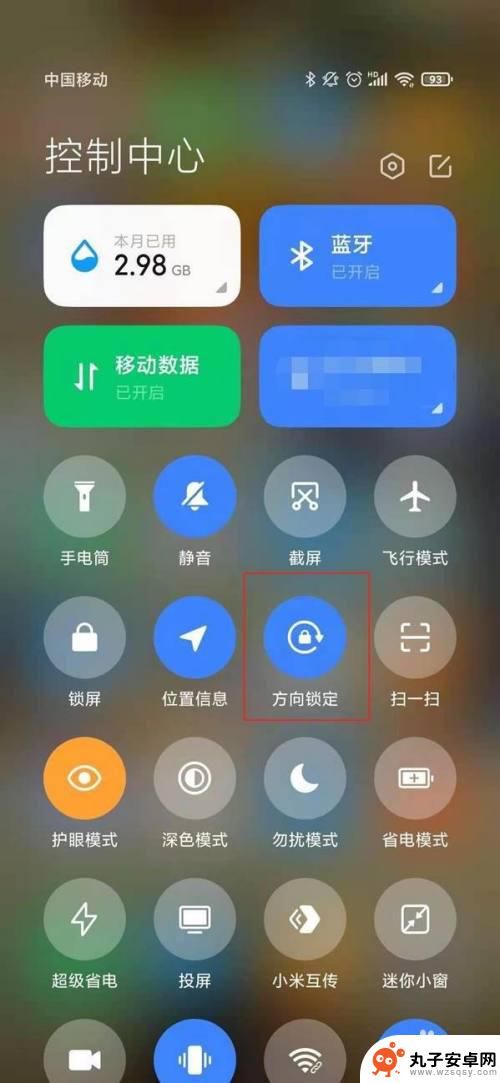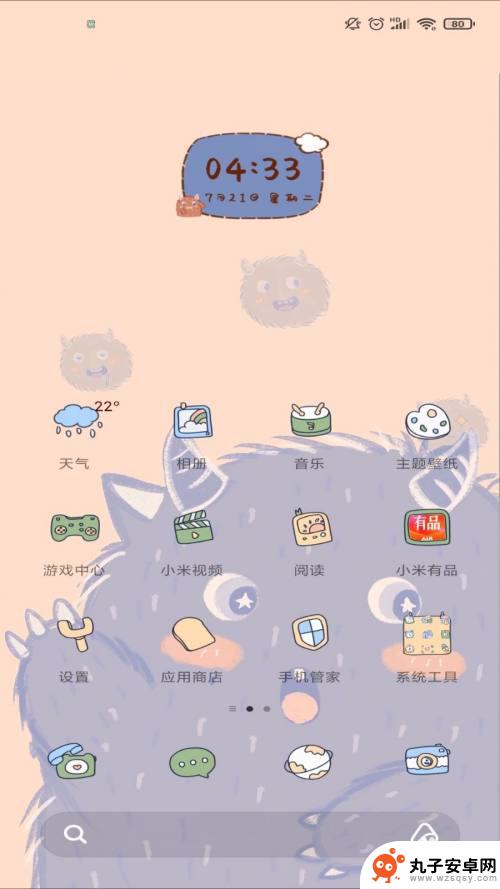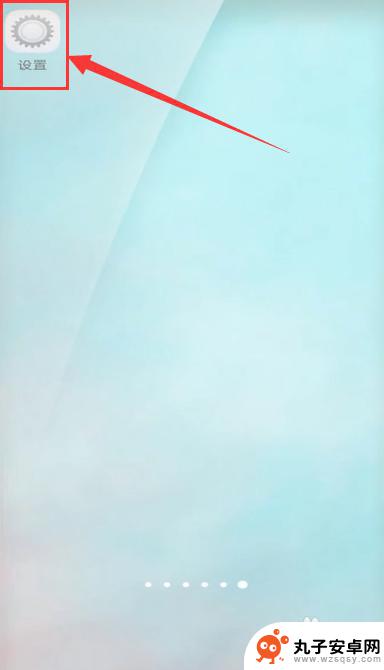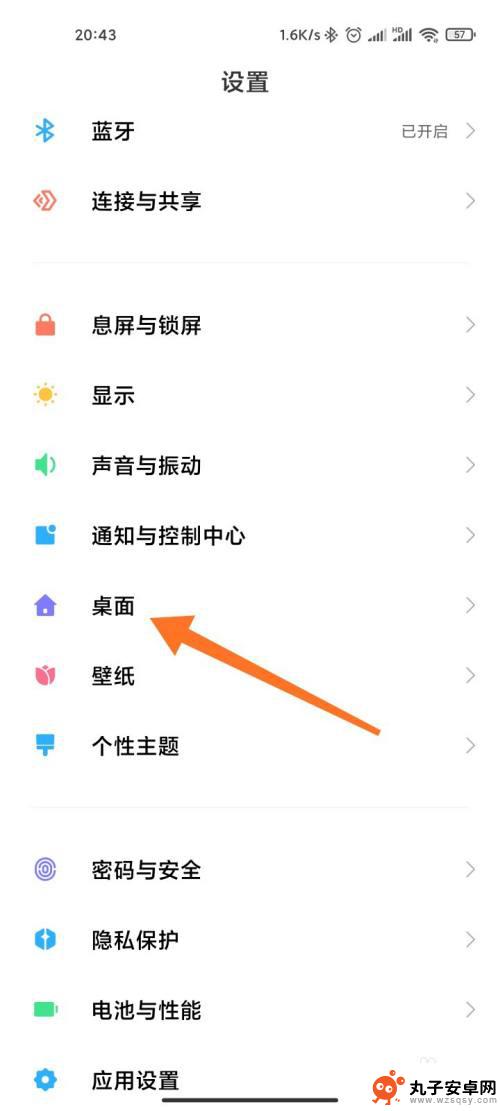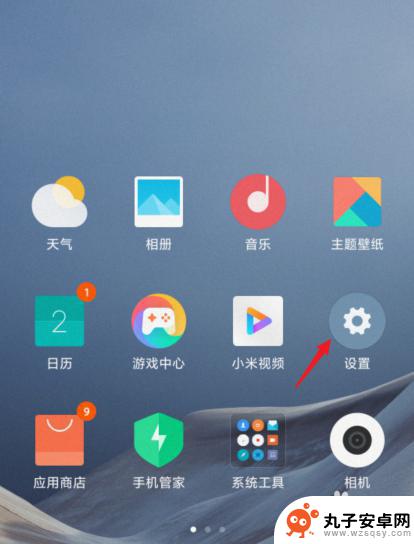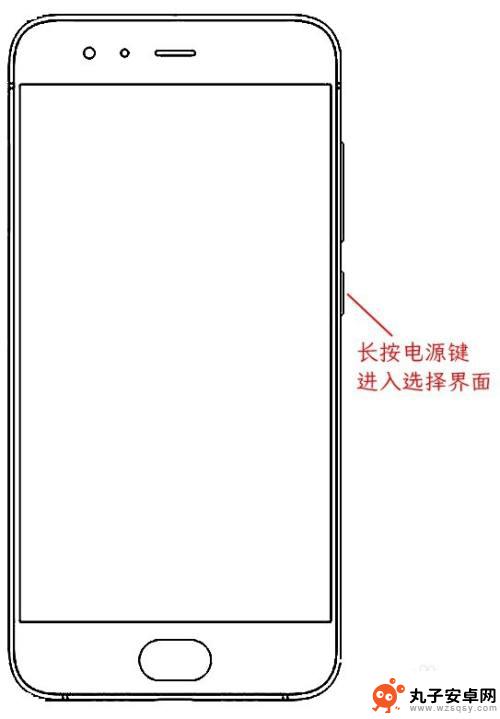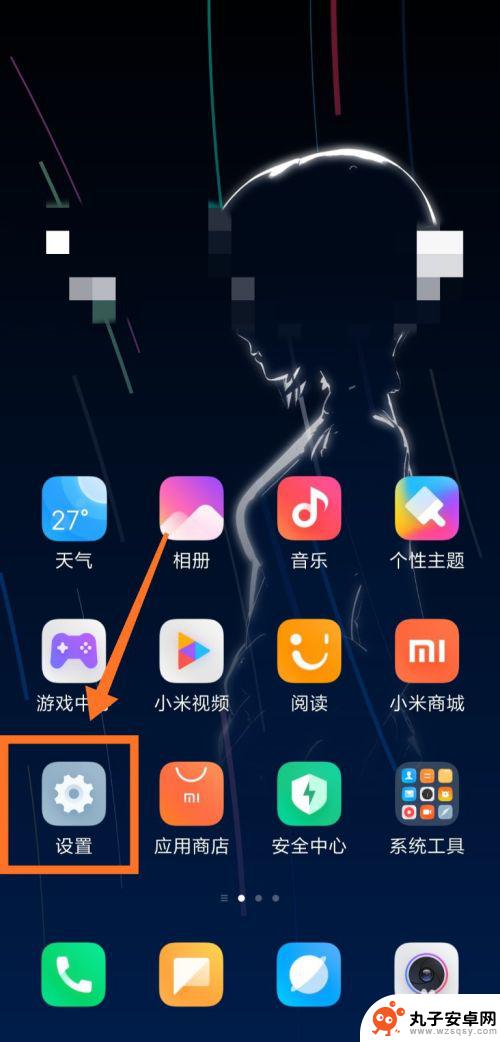手机怎么设置抽屉式桌面 小米手机如何设置抽屉模式
时间:2024-04-29来源:丸子安卓网
随着智能手机的普及,人们对手机桌面的个性化需求也越来越高,抽屉式桌面作为一种常见的桌面显示方式,能够更好地整理和管理手机上的应用程序,让用户更加方便地查找和使用。小米手机作为一款备受欢迎的智能手机品牌,也提供了设置抽屉模式的功能,让用户可以根据自己的喜好来选择不同的桌面显示方式。接下来我们就来看看小米手机如何设置抽屉模式,让手机桌面更加个性化。
小米手机如何设置抽屉模式
具体方法:
1.长按桌面空白处,进入如图所示界面
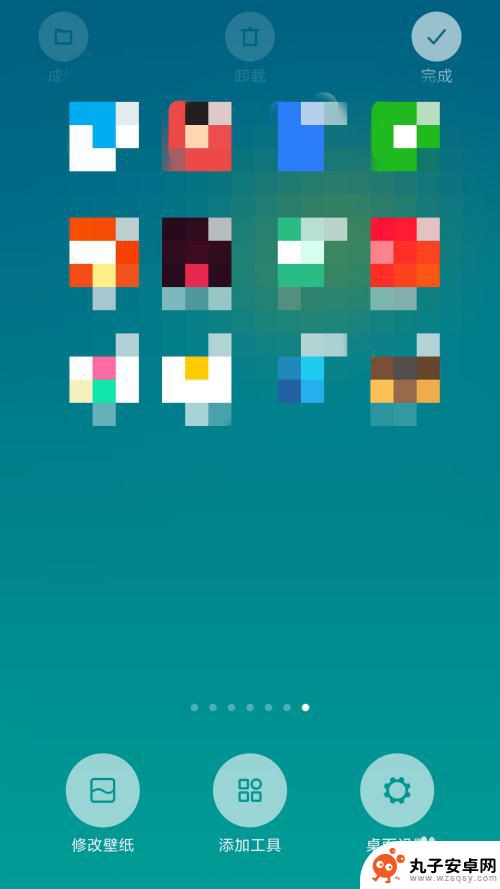
2.点击屏幕右下角处的桌面设置图标
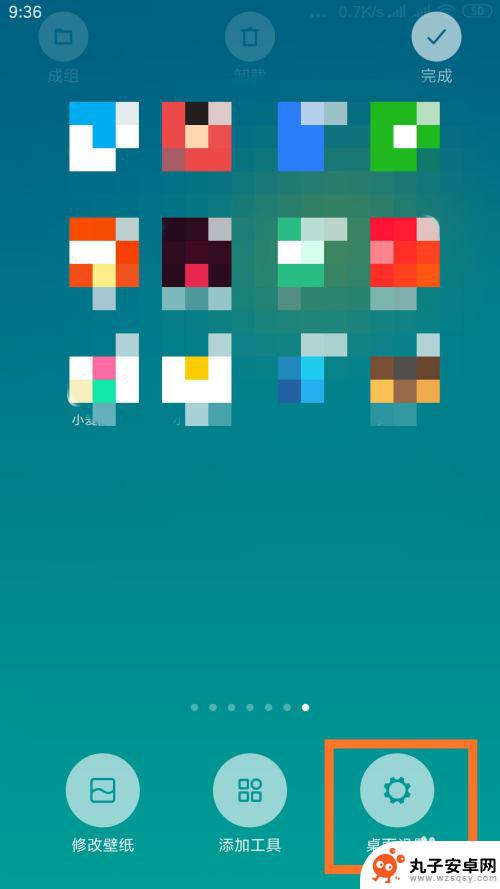
3.点击更多设置选项
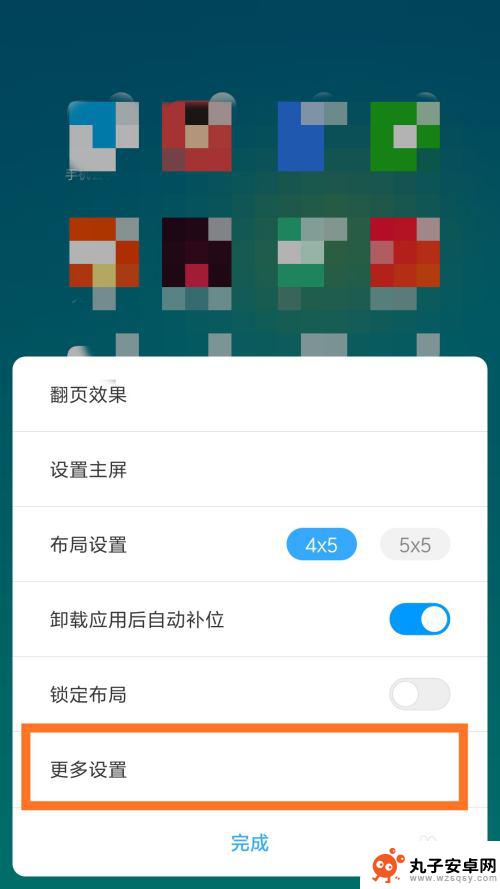
4.点击桌面模式选项
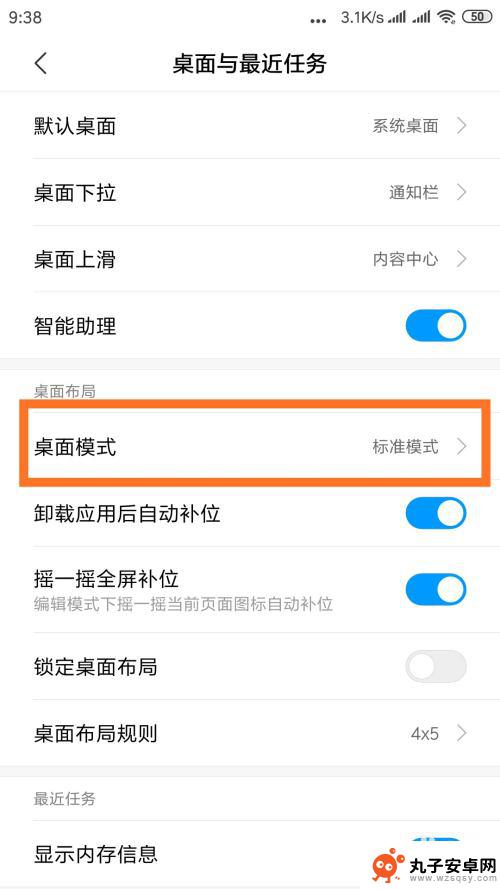
5.点击图示位置处的灰色原点,选择抽屉模式
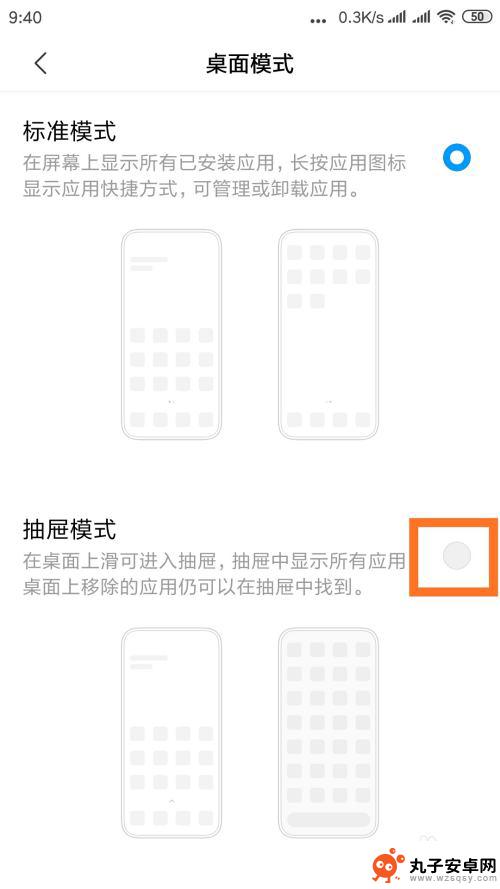
6.在弹出的提示框中点击确定
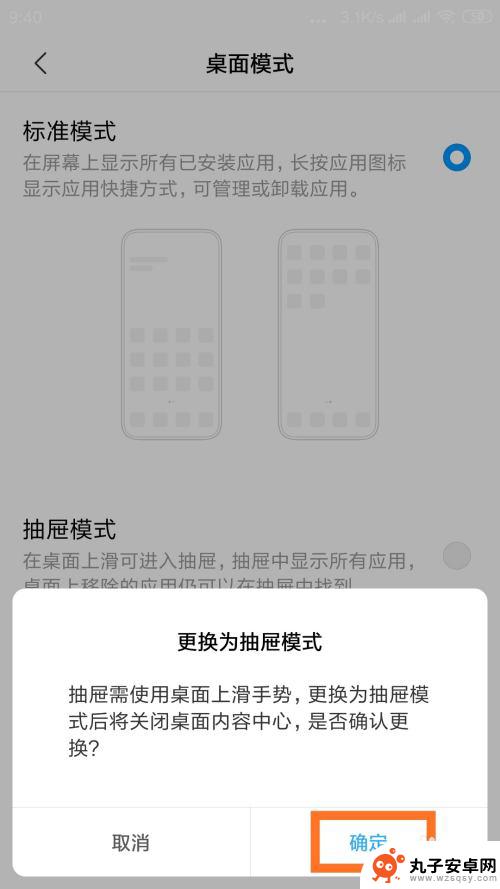
7.返回桌面,按住屏幕向上滑动即可进入抽屉模式
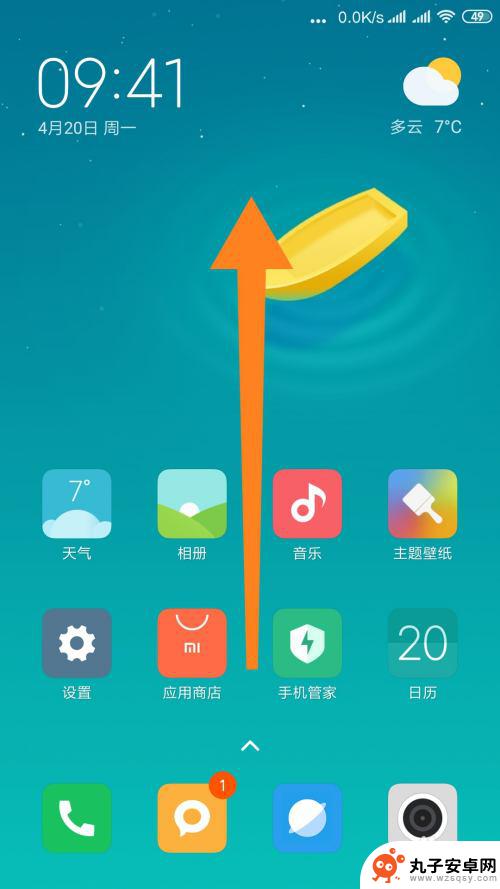
8.抽屉模式下,在屏幕最下方的搜索框中输入APP名称。可快速找到指定APP(此处以微信为例)
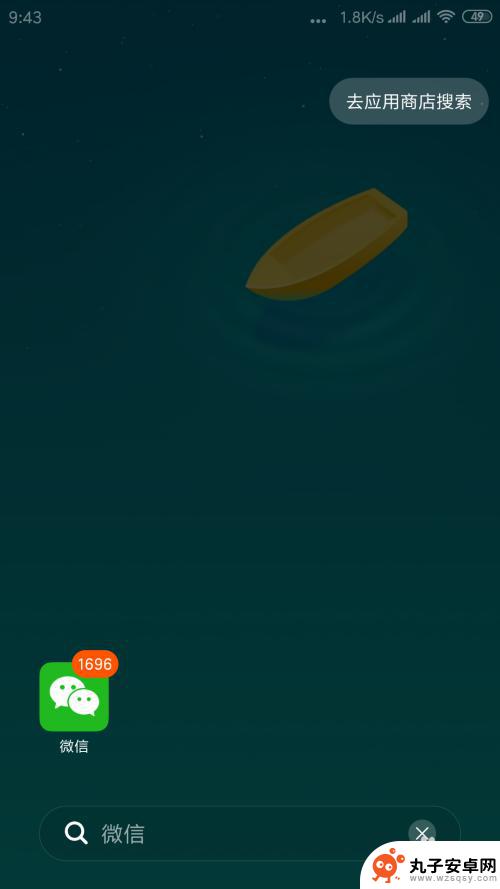
以上就是手机如何设置抽屉式桌面的全部内容,如果您还有疑问,可以按照小编的方法进行操作,希望对大家有所帮助。